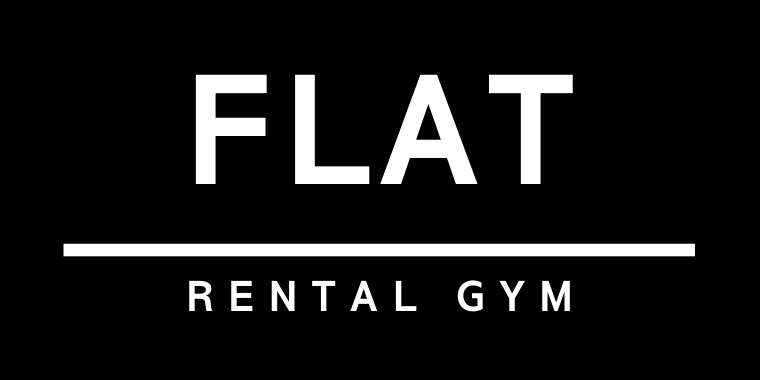この記事では、ジムの予約の取り方やキャンセルの方法を説明します。
レンタルジムの予約とキャンセル方法
今回は、下の3つのステップで解説していきます。
- レンタルジムの予約方法
- 予約の確認方法
- ジムの利用をキャンセルする方法
それぞれ、順番に見ていきましょう。
① レンタルジムの予約方法
まずは、ジムの予約方法を解説していきます。
最初に、LINEのメニューにある「ジムの予約」ボタンをタップして、送られてきたボタン「予約ページを開く」をタップします。
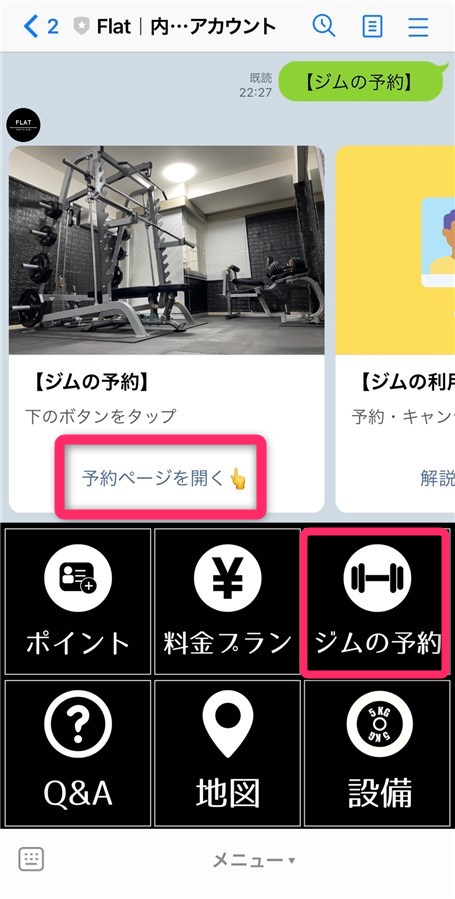
すると、ジムの予約システムにジャンプします。
下の写真のように、「各種予約ページ」が開きます。
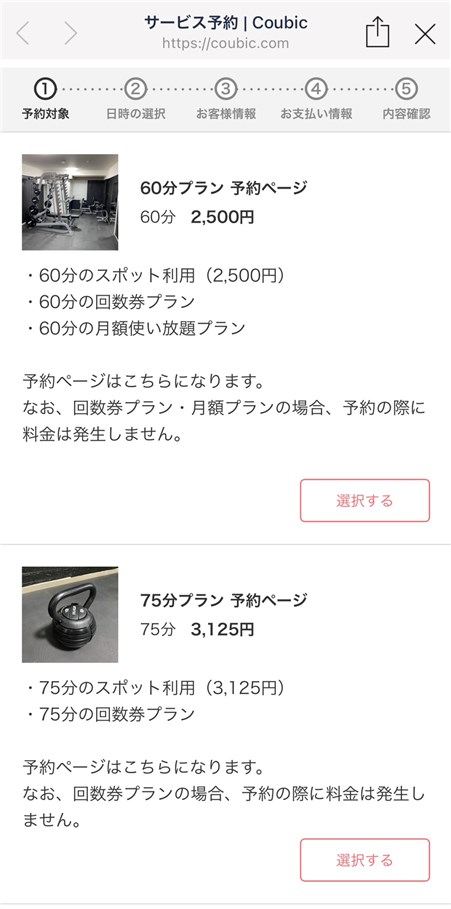
60分プラン・75分プラン・90分プランそれぞれの予約ページが用意されているので、利用したい時間に合わせて「選択する」タップしてください。
するとカレンダーが表示されるので、レンタルジムを利用したい日時をタップして選択しましょう!
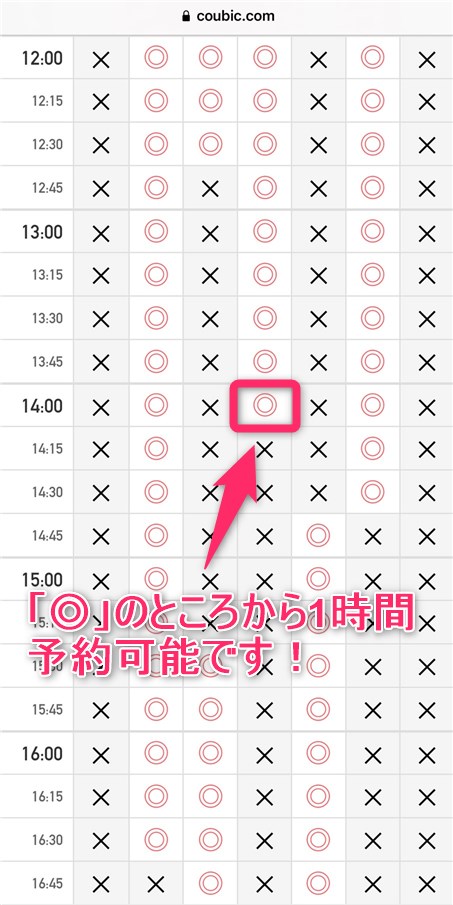
なお、上の写真のように「◎」がついているところから1時間、予約することができます。
すぐ下が「✕」になっていても予約可能ですので、ご注意ください。
次の「お客様情報」では、すでに回数券プランに入会済の方は、お名前とメールアドレスはすでに記入されているので、電話番号のみ入力します。
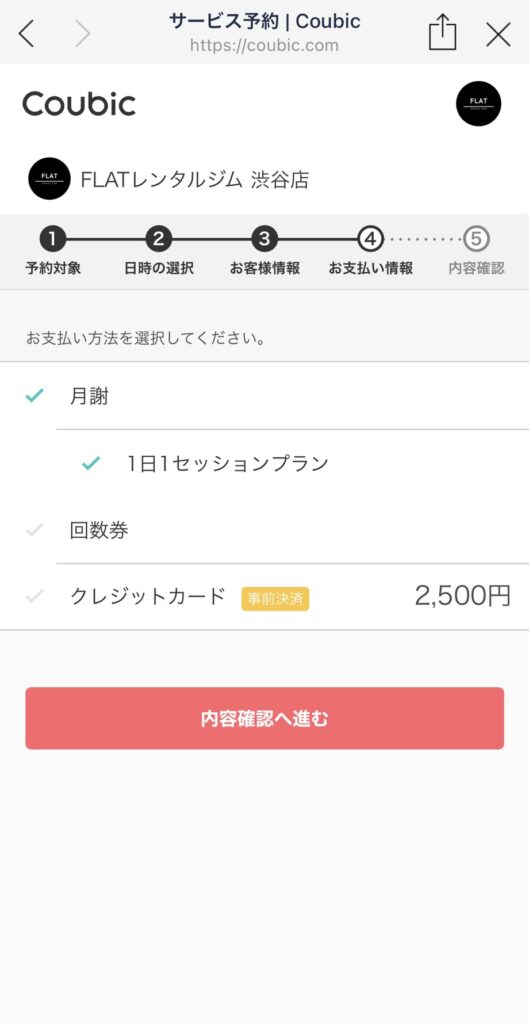
回数券プランに入会済の方は「回数券」、スポット予約の場合は「クレジットカード」を選択して内容確認に進みます。
なお、回数券プランの入会方法については、下の記事をご覧ください。

さいごにご予約の内容に間違いがなければ、「利用規約に同意する」にチェックをいれて「予約する」ボタンをタップしましょう!
確認のメールが届けば、予約は完了となります!
② 予約の確認方法
次に、予約の確認方法について解説します。
まずはLINEの「ジムを予約する」ボタンをタップします。
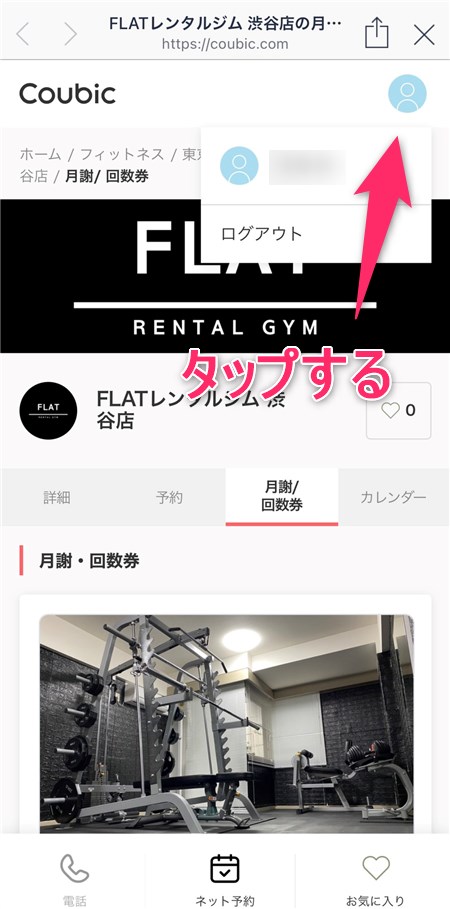
上の写真のようにジムの予約ページが出てくるので、右上にある人のマークをタップします。
(※もし人のマークではなく三本線が表示される場合は、そちらをタップして一度アカウントにログインしてください。)
するとご自身の登録している名前が表示されるので、さらにそれをタップします。
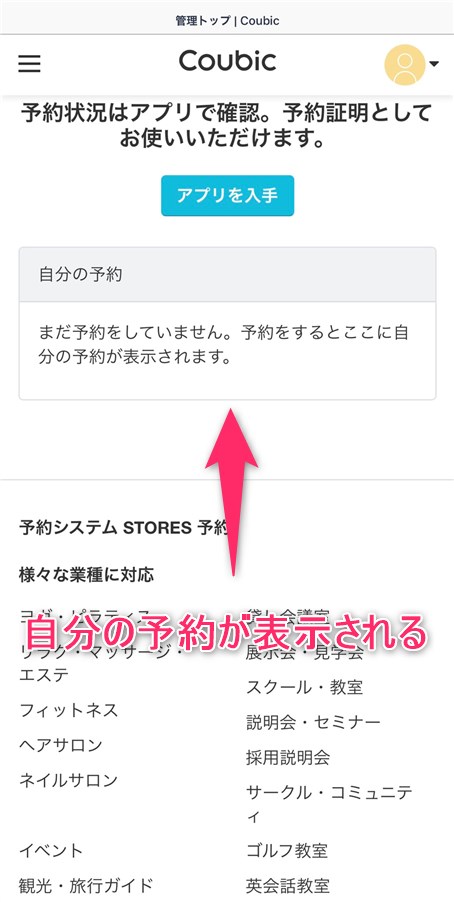
上の写真のような画面が表示されるので、下にスクロールしていくと「自分の予約」が出てきます。
ここにこれまでに予約した内容が表示されるので、ご自身で確認してみてくださいね!
③ ジムの利用をキャンセルする方法
さいごに、ジムの利用をキャンセルする方法を解説します。
キャンセルは、②と同じように自分の予約を確認する画面から行います。
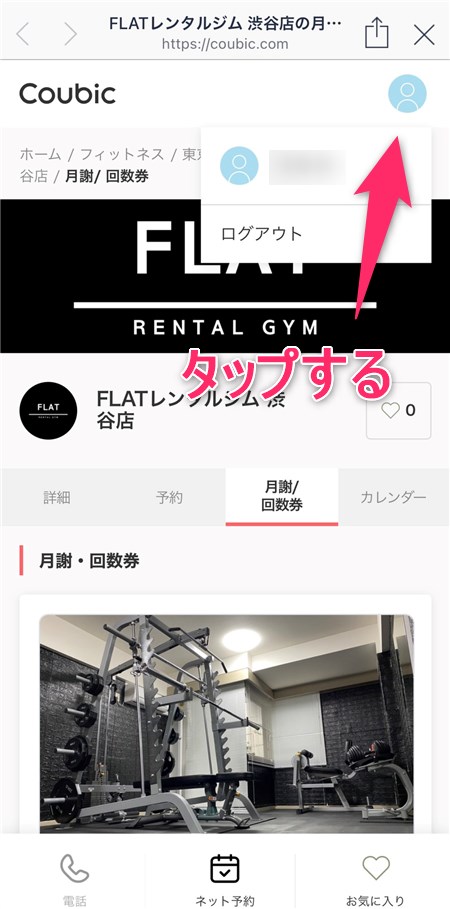
人のマークをタップ→表示されたご自身の名前をタップして、マイページに入ります。
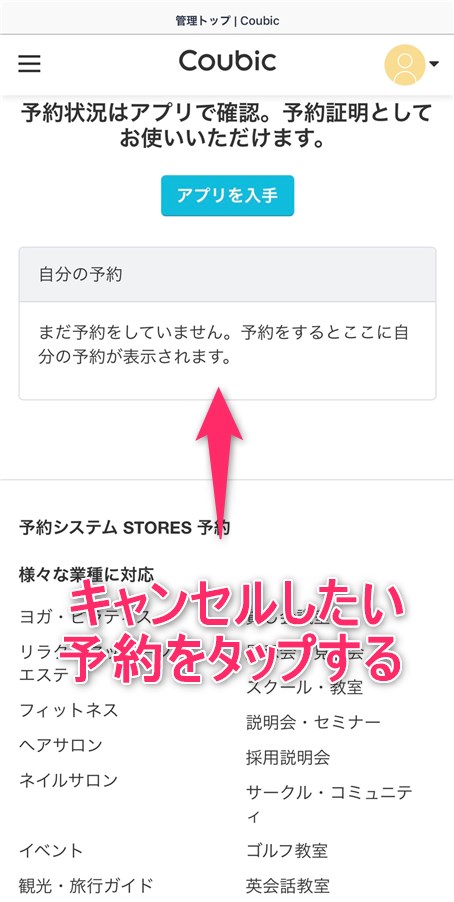
上の写真には表示されていませんが、もし予約をしていれば、日時や時間が表示されます。
予約一覧のなかから、キャンセルしたい予約をタップします。
「予約内容の確認」という画面が表示されるので、画面を一番下までスクロールしてください。
赤い「キャンセルする」というボタンがあるので、タップすると予約をキャンセルすることができますよ!
なお、Coubicから送られてくる予約確認メールの一番下「キャンセル・変更はこちらから」でも同じにキャンセル可能です。
【まとめ】予約とキャンセルの方法を解説
予約とキャンセルの方法、いかがでしたでしょうか?
もしわからないことがあれば、いつでもLINEでお問い合わせください。
それでは!